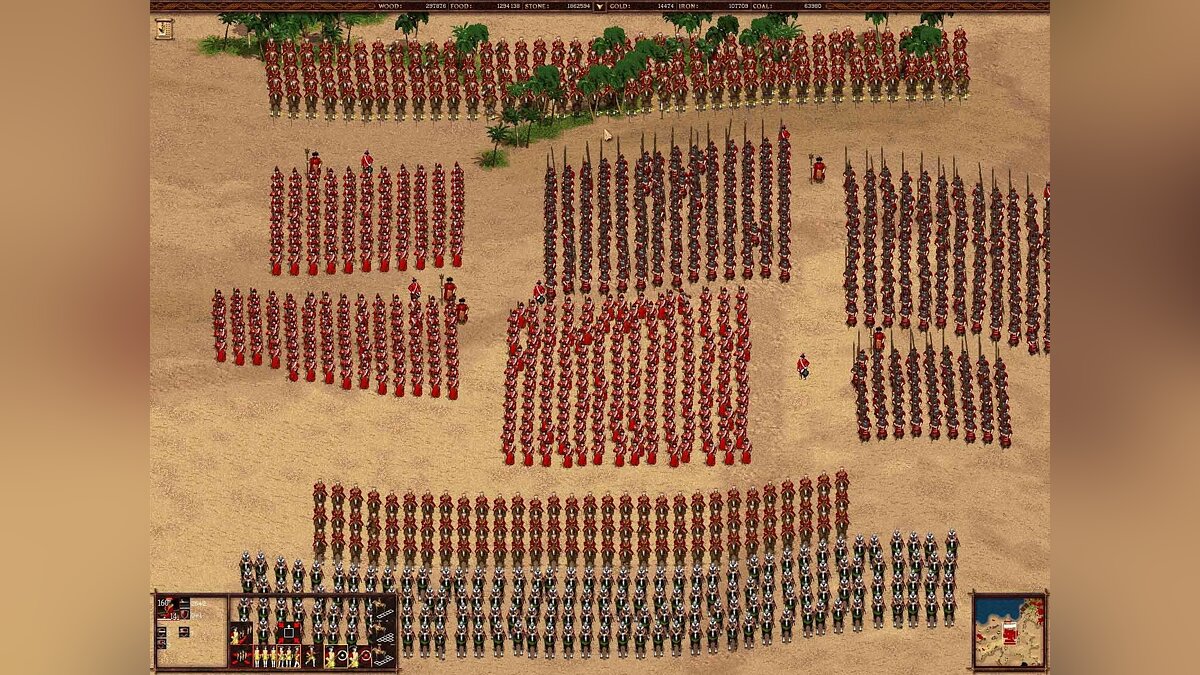Содержание
- Launcher interface check failed with error 2 казаки gameranger
- Первый способ. Как играть в Казаки: Снова война через GameRanger.
- Второй способ. Как играть в Cossacks: Back To War через Хамачи.
- Помогите запустить Казаки Снова война
- Cossacks Portal
- Как запустить казаки (FAQ)
- Самый легкий способ избавиться от всех проблем вылета
- Не работает мышка, черный экран и музыка
- DirectDraw Init failed : Mode 1024x768x8 not found. Cossacks should not run.
- Быстро крутится мельница, быстрый скроллинг (прокручивание), быстрая скорость игры
- Игра на нетбуке
- Как настроить игру на Windows 7
- Инверсия (искажение) цветов
- Windows 8
- Windows 10
- Включаем DirectPlay для Казаки Снова Война
- Казаки 2, Александр на Windows 10
- Ubisoft Game Launcher: error code 2
- О проблеме
- Исправление hosts
- Полное удаление программы
- Отключение ненужных служб и удаление временных файлов
- Удаление оставшихся папок
- Очистка реестра
- Переустановка программы
Launcher interface check failed with error 2 казаки gameranger
Как играть в Cossacks: Back To War по сети бесплатно.
Последнее изменение:
Давнишняя, но всё ещё незабытая стратежка.
До сих пор не мало игроков
Играют в старых Казаков.))
Тут мы опишем несколько способов, как поиграть в эту игру онлайн.
Первая проблема, которая может вас настигнуть — это искажение цветов и изображения при запуске казаков на windows 7/8.
Решение — поставить совместимость с Windows XP SP 2, отключить explorer из процессов на время игры.
Следующие способы подходят для тех, кто хочет сыграть с друзьями и не может создать сервер для игры по Интернету.
Первый способ. Как играть в Казаки: Снова война через GameRanger.
После установки и регистрации в GR заходим во вкладку My Games. Если GR не нашёл игру автоматически, то идём в Edit -> Options находим там Cossacks: Back To War и указываем путь к игре вручную.

Далее создаём комнату(Host) или заходим в созданную. После того как игроки собрались, создатель жмёт Start, и у всех начинается запуск игры.

В игре вас автоматически соединит

Второй способ. Как играть в Cossacks: Back To War через Хамачи.
Кто-то один создаёт сеть в Хамачи. (Рекомендуется отключить брандмауэр и антивирус) Остальные подключаются к этой сети указав её название и пароль.
Далее в игре один из игроков выбирает Direct TCP/IP -> Создать.
Остальные Direct TCP/IP и прописывают там ип игрока, который создал и соединиться. Ип нужен именно тот, который у него в Хамачи. Он пишется перед ником в проге и начинается на 25.
Если соединиться не удаётся, значит создателю нужно настроить Хамачи. О том как это сделать можно прочесть тут. (В некоторых случаях прогу не нужно настраивать, в некоторых нужно)
Источник
Помогите запустить Казаки Снова война
Проблема наверное стара как мир. Купил ноутбук. И бороздя сеть наткнулся на старую но сердцу милую игруху (КАЗАКИ СНОВА ВОЙНА) . У меня Win 7 не пошла. Читал много на форумах предлагают разное
1.Содержание bat файла должно быть следующим:
taskkill /F /IM explorer.exe
Файл называем, допустим, «star Cossacks» и с помощью него играем в Cossacks — Back To War на Windows 7. НЕ ПОМОГЛО
2. Отключаем эксплоер ( не помогло)
3. Ставим совместимость. Ставил галочки по всем совместимостям не помогло.
4. Скачал сборник Стратегии от GSC Game World типа проблема с запуском на 7 ке решена. ( не помогло)
А проблему не описал СССООРРИ.
Проблема вот в чем. Запускаем- главное меню музыка играет с цветами все норм мышь цука замерла и не шевелится, но звук от того что курсор попадает на строчки есть а на экране ничего не происходит. Грешил на видеокарту типа новая а игра старая. Видеокарт 2 шт Radeon и Intel графическая пробовал переключать ни с той ни с другой не работает. ЛЮДИ ДОБРЫЕ ПОМОГИТЕ КТО ЧЕМ МОЖЕТ.
А зачем тебе эксплорер отключать?
«патч устраняет проблемы с работой игры на карточках последнего поколения от nVidia и ATI.
http://www.gsc-game.ru/index.php?t=downloads&ss=414&s=patch»
***
http://bdt-team.ru/load/40-1-0-669
Для его установки разархивируйте файл «ddraw.dll» в папку с игрой.
cossacks-game ru/skachat-igru эту версию попробуй
shura.luberetsky ru/2009/12/29/windows-7-i-starye-igry/
ещё с реестром надо покопаться
Не пойму при чём тут экспоэр? Но у самого такое было, не помог почему-то даже режим совместимости. О_о
Вообще это из-за разных дирексов.. . Сейчас такая мысля осенила — поставь ХР на виртуальной машине, не знаю, может пойдёт.. .
Хотя это может быть сама игра такая.. . У меня раз и на ХР она не пошла, хотя эта игра просто создана для ХР) )
Источник
Cossacks Portal
Сайт о серии игр «Казаки»
Как запустить казаки (FAQ)
Самый легкий способ избавиться от всех проблем вылета
- Запустить средство для устранения проблем с совместимостью (для Windows 10), либо устанавливаем вручную
- Устанавливаем патч (перекидываем все файлы в папку с игрой)
- Скачиваем патч для новых видеокарт (ddraw.dll) и переименовываем его в mdraw.dll.
- Заменяем патч на файл из папки с игрой.
Не работает мышка, черный экран и музыка
DirectDraw Init failed : Mode 1024x768x8 not found. Cossacks should not run.
Быстро крутится мельница, быстрый скроллинг (прокручивание), быстрая скорость игры
Игра на нетбуке
Как настроить игру на Windows 7
Инверсия (искажение) цветов
Windows 8
- Скачать небольшой архив (858.24 Kb), распаковать находящиеся в нем файлы в папку с игрой, с заменой файлов.
- После этого, следует перейти к свойствам файла dmcr.exe, который находится в папке с игрой Казаки. Далее нужно нажать на вкладку «Совместимость», а также выставить настройки, сделанные на скриншоте:

После данной настройки обычно игра казаки на Windows 8 должна запуститься нормально. Данный способ игры проверялся на версиях: Казаки Снова Война и Казаки Последний Довод Королей. Также возможно что работает на игре Казаки Европейские Войны и Казаки Эхо Войны. По отзывам пользователей, у некоторых не работает на версии Казаки Империя.
Windows 10
Включаем DirectPlay для Казаки Снова Война
Скачиваем игру по ссылке;
В программе установки выбираем взломанную версию (не Steam!)
(Но можно конечно и Steam-версию установить, но в таком случае у вас игра из стима не запустится, и вам самостоятельно придется искать папку установки и создавать ярлык запуска dmcr.exe)
- Переходим в Панель Управления > Программы и компоненты > Включение и отключение компонентов Windows
- Находим папку «Компоненты прежних версий», раскрываем, и ставим галочку напротив «DirectPlay». Игра должна запуститься.
- Далее, если у вас обнаружились проблемы с изменением настроек, бешеной скоростью игры, то замените dmcr.exe аналогичным файлом из архива.
Казаки 2, Александр на Windows 10
Скачать этот архив с программой. Эта программа помогает запускать старые игры на новых компьютерах. Запускаем dxwnd.exe. Если вы не меняли папку в установке сборника (C:Program Files (x86)Стратегии от GSC Game WorldНазвание игры), то вы можете просто выделить нужную игру, нажать на нее правой кнопкой мыши и запустить ее, нажав в списке «Run». Если вы установили в другой каталог — то также выделяем игру, нажимаем правой кнопкой, выбираем «Modify«, в поле «Launch» и «Path» указываем нужный путь к файлу «engine.exe» (файл, по которому запускается игра). Перед запуском игры не забудьте выставить разрешение 1024×768.
Источник
Ubisoft Game Launcher:
error code 2
О проблеме
При запуске одной из игр компании Юбисофт появляется окно с ошибкой — «Unable to find the Ubisoft Game launcher. Ubisoft Game Launcher: error code 2» при использовании английской версии, и ошибка «Не найден Ubisoft Game Launcher. Ubisoft Game Launcher: код ошибки 2» при использовании русской. Переустановка игры или Uplay не помогает, не паникуйте, статья описывает подробнейшее решение проблемы.
Часто игроки сталкиваются с ошибками в играх Assassin’s Creed, Far Cry и Splinter cell, вызывают сбои проблемы определения Гейм Лаунчера от Юбисофт в операционной системе либо с подключением приложения к интернету.
Статья рассматривает все действенные способы устранения кода ошибки 2 и подробно описывает действия по пунктам.
Часто ошибки запуска Ubisoft Game Launcher вызывают антивирусы и файерволы. Прежде чем приступить к дальнейшим действиям проверьте карантин вашего антивирусного программного обеспечения, возможно, внутри находится исполнительный файл Юбисофт Гейм Лаунчера, и файлы, связанные с работой софта, например, uplay_r1_loader64.dll, libcef.dll или ubiorbitapi_r2_loader.dll.
Настоятельно рекомендуется отключить ваше антивирусные продукты, перед тем как продолжить исправление ошибки «Ubisoft Game Launcher: error code 2».
Исправление hosts
Перед тем как что-то удалять или устанавливать, попытаемся отделаться малой кровью. Простейший способ избавится от кода ошибки 2, юбисофт гейм лаунчера, не дающего присоединиться к любимым играм, произвести проверку файла hosts.
Продвинутые пользователи ПК неоднократно сталкивались с файлом, и знают месторасположение и содержимое HOSTS. Иногда сторонние программы могут изменять системные документы, именно поэтому важно, чтобы в документе hosts не содержалось лишней информации, блокирующей работу Юбисофт Гейм Лаунчера и вызывающей код ошибки 2.
Восстановите hosts к первозданному виду, выполнив следующие действия:
- Откройте меню «Пуск» (Start) , «Выполнить» (Run) , затем впишите %systemroot%system32driversetc , и нажмите кнопку OK .
- Создайте резервную копию, изменив имя документа hosts на hosts.old .
Далее, создайте новый файл со стандартными настройками в любой папке жесткого диска, например, на рабочем столе:
- Нажимаем правой кнопкой мыши и выбираем пункт «Создать» (New) > «Текстовый документ» (Text Document) , в графе «имя файла» вписываем hosts и нажимаем Enter .
- Если система выдаст сообщение — создать документ с расширением не .txt – нажимаем «Да» .
- Содержимое файла отличается в зависимости от версии ОС, перейдите по ссылке и скопируйте содержимое подходящее версии Windows.
- Используйте любое приложение для редактирования текста и вставьте нужный фрагмент в свежесозданный файл.
- Закройте и сохраните файл.
- Скопируйте свежесозданный hosts в папку %systemroot%system32driversetc , появится системное сообщение, что для копирования нужно обладать правами администратора, нажмите кнопку «Продолжить» .
- Удалите hosts.old .
Данная процедура решает проблемы приложения в подавляющем большинстве случаев, если при запуске игр по-прежнему появляется ошибка «Ubisoft Game Launcher: error code 2», решение найдется дальше в статье.
Полное удаление программы
Отключение ненужных служб и удаление временных файлов
Сперва попробуйте удалить Ubisoft Game Launcher, используя «Программы и компоненты», находящиеся в панели управления. Убедитесь, что любое антивирусное ПО в системе выключено. Полная переустановка игры может не понадобиться, если после проделанных действий приложение по-прежнему выдает ошибку, попробуйте переустановить игру.
Сначала нужно закрыть все ненужные программы из автозагрузки и фоновых служб.
- Нажмите кнопку «Пуск» , в строке поиска наберите MSCONFIG и нажмите клавишу Enter , запустится средство конфигурации Windows.
- Перейдите на вкладку автозагрузки, увидите список программ, запускающиеся вместе с Windows. Некоторые программы запуска абсолютно необходимы, некоторые пустая трата оперативной памяти.
- Оставьте включенными необходимые программы, остальные отключите. Сомневаясь в необходимости работы программы, оставьте приложение включенным.
- Нажмите кнопку «Применить» , затем OK , появится сообщение о вступлении изменений в силу при перезагрузке. Сохраните нужные файлы и закройте работающие программы, перед перезагрузкой компьютера.
Также удалите временные файлы из вашей системы. В меню Пуск в строке поиска наберите %TEMP% и нажмите Enter , откроется ваша папка Temp , удалите все содержимое фолдера.
Удаление оставшихся папок
Сделайте резервные копии сохранений
Перед дальнейшими действиями, сделайте бэкап ваших сохранений, чтобы не потерять сэйвы при переустановке. Перейдите к следующей папке:
C:Program Files (x86)UbisoftUbisoft Game Launchersavegames и скопируйте содержимое на рабочий стол. По окончании действий, скопируйте фолдер обратно.
Продолжим исправление ошибки «Ubisoft Game Launcher: Error code 2», проделайте следующие действия, обязательно следуя порядку, очередность важна:
- Проверьте вашу систему на наличие Ubisoft Game Launcher. Если поиск в «Программах и компонентах» увенчался успехом и программа располагается на компьютере – удалите приложение. Если UGL отсутствует – переходите к следующему шагу.
- Те же действия проделываем с Uplay. Проверяем систему на наличие, затем удаляем.
- После автоматического удаления программ – нужно очистить Windows от оставшихся документов. Переходим в C:Program FilesUbisoftUbisoft Game Launcher , если установлена 32-битная ОС, или C:Program Files (x86)UbisoftUbisoft Game Launcher для 64-битной версии, и удаляем полностью файлы в папках. Не пропускайте этот шаг, иначе ошибку исправить не получится.
- Далее, удаляем папки C:Usersимя пользователяAppDataLocalUbisoft Game Launcher и C:Usersимя пользователяAppDataRoamingUbisoft .
Очистка реестра
Следующим шагом очистите реестр, используйте CCleaner, но программа не всегда справляется с поставленной задачей. Чтобы удалить хвосты программы наверняка придется действовать вручную.
- Откройте меню Пуск, в поиске наберите regedit.exe и нажмите enter .
- Откроется Редактор реестра, перейдите в папку HKEY_LOCAL_MACHINESOFTWAREWow6432NodeUbisoft , если установлена 64-битная версия ОС, или HKEY_LOCAL_MACHINESOFTWAREUbisoft , если 32-битная.
- Удалите папки Launcher и Ubisoft game launcher.
Кроме устранения ошибки Ubisoft Game Launcher: Error code 2 чистка реестра решает проблему пользователей, у которых не устанавливается Ubisoft Game Launcher, вылетая на половине прогресса.
Переустановка программы
После выполненных действий – остается заново установить Uplay, и ошибка «Ubisoft Game Launcher: код ошибки 2» исчезнуть. Нажмите кнопку ниже и скачайте Uplay с официального сайта.
Источник
Проблема наверное стара как мир. Купил ноутбук. И бороздя сеть наткнулся на старую но сердцу милую игруху (КАЗАКИ СНОВА ВОЙНА) . У меня Win 7 не пошла. Читал много на форумах предлагают разное
1.Содержание bat файла должно быть следующим:
taskkill /F /IM explorer.exe
Файл называем, допустим, «star Cossacks» и с помощью него играем в Cossacks — Back To War на Windows 7. НЕ ПОМОГЛО
2. Отключаем эксплоер ( не помогло)
3. Ставим совместимость. Ставил галочки по всем совместимостям не помогло.
4. Скачал сборник Стратегии от GSC Game World типа проблема с запуском на 7 ке решена. ( не помогло)
А проблему не описал СССООРРИ.
Проблема вот в чем. Запускаем- главное меню музыка играет с цветами все норм мышь цука замерла и не шевелится, но звук от того что курсор попадает на строчки есть а на экране ничего не происходит. Грешил на видеокарту типа новая а игра старая. Видеокарт 2 шт Radeon и Intel графическая пробовал переключать ни с той ни с другой не работает. ЛЮДИ ДОБРЫЕ ПОМОГИТЕ КТО ЧЕМ МОЖЕТ.
Данный патч позволяет запускать и играть в Казаки на Windows 7. У многих, даже можно сказать у всех, игра Казаки не идет на Windows 7, и им хочется запустить игру Казаки на windows 7. Эта проблема связана с тем, что разработчики игры Казаки не предусмотрели данную проблему. Ведь когда игра Казаки вышла? Тогда даже Windows 7 и в помине не было.
Это программа или патч (ее можно называть по разному) решает проблему запуска игр Казаки Европейские Войны, Казаки Снова Война и Казаки Последний Довод Королей, во общем решает проблему с запуском всех версий игры Казаки на Windows 7 (виндовс 7).
Установка очень и очень проста, вам практически ни чего делать не придется. Всего лишь после скачивания, распакуйте содержимое в папку с игрой и вы сможете запускать Казаки на Windows 7. Запускать игру Казаки надо через dmcr.bat. Надеюсь вы поняли, как запустить Казаки на Windows 7.
Скачать Казаки на windows 7 патч бесплатно:
—> 
Дата добавления: 07.08.2011, 10:33
Размер файла: 0.4 Kb
Категория: Патчи
Просмотров: 235535
Загрузок: 101790
—>Добавил : Nikan-Sega
| —>Всего комментариев : 112 | 1 2 3 » |
|
Вот такая вот ошибочка, пробовал войти через совместимость с XP не выходит, патч запускается на секунду и вылетает в виндовс. Стоит 7ка 64 бит Cossacks: Back to WarIf you see this error: The application was unable to start correctly (0xc0000022) You have to turn on Direct Play. If you see this error: LauncherInterfaceCheck() failed with error 2: The system cannot find specific file. Download this file SteamsteamappscommonCossacks Back to Warin |
0
0
13.11.2016, 15:34
никто ничего фиксить не будеть, забей кароч
2
0
24.05.2017, 21:27
Была такая проблема. Необходимо чтобы запуск проходил через dmcr.exe
Но в некоторых «исправленных» казаках путь идет через другой ярлык.
Скачайте другие казаки(без исправлений для винды 7 или что-то типо того)
0
1
23.07.2019, 07:59
Открой папку с игрой и попробуй запустить все файлы .ехе
1
0
11.01.2022, 18:52
Первоначально запусти Казаков, и только потом нажимай кнопку Старт в Gameranger.
Содержание
- Казаки снова война не запускается на windows 10
- Казаки: Снова война → Решение проблем
- Решение проблем Казаки: Снова война
- Решение проблем в Cossacks: Back to War — не устанавливается? Не запускается? Тормозит? Вылетает? Лагает? Ошибка? Не загружается?
- Что сделать в первую очередь
- Системные требования Cossacks: Back to War
- Файлы, драйверы и библиотеки
- Cossacks: Back to War не скачивается. Долгое скачивание. Решение
- Cossacks: Back to War не устанавливается. Прекращена установка. Решение
- Cossacks: Back to War не запускается. Ошибка при запуске. Решение
- В Cossacks: Back to War черный экран, белый экран, цветной экран. Решение
- Cossacks: Back to War вылетает. В определенный или случайный момент. Решение
- Cossacks: Back to War зависает. Картинка застывает. Решение
- Cossacks: Back to War тормозит. Низкий FPS. Просадки частоты кадров. Решение
- Cossacks: Back to War лагает. Большая задержка при игре. Решение
- В Cossacks: Back to War нет звука. Ничего не слышно. Решение
- В Cossacks: Back to War не работает управление. Cossacks: Back to War не видит мышь, клавиатуру или геймпад. Решение
- Cossacks: Back to War, скачанная с торрента не работает. Решение
- Cossacks: Back to War выдает ошибку об отсутствии DLL-файла. Решение
- Cossacks Back to War on Windows 10, page 1 — Forum — GOG.com
- Самый легкий способ избавиться от всех проблем вылета
- Не работает мышка, черный экран и музыка
- DirectDraw Init failed : Mode 1024x768x8 not found. Cossacks should not run.
- Быстро крутится мельница, быстрый скроллинг (прокручивание), быстрая скорость игры
- Игра на нетбуке
- Как настроить игру на Windows 7
- Инверсия (искажение) цветов
- Windows 8
- Windows 10
- Включаем DirectPlay для Казаки Снова Война
- Казаки 2, Александр на Windows 10
- Старые стратегии на новой ОС
Казаки снова война не запускается на windows 10
Группа: Администраторы
Сообщений: 3348
Репутация: 20
Регистрация: 31.1.2010
Вставить ник
Цитата
Из: г.Чебоксары
Пользователь №: 1

[Kiev]Br_JOHN столкнулся на ОС 10 с проблемой, так описал её решение:
«Чтобы играть в казаки на win 10 нужно установить стим версию игры, затем для dmcr.exe сделать совместимость с Windows 7. Если не сделать совместимость то не будет выбора зарешений в игре, а будет всегда 800 на 600. До этого пробовал кряки ставить всякие, ломанные игры, были проблемы разные с запусками, у каждой ломаной свои косяки«.
Видимо, всё-таки конфигурация железа настолько бывает разная, что без режима совместимости не обойтись.
Виконт
Группа: Пользователи
Сообщений: 332
Репутация: 3
Регистрация: 7.10.2012
Вставить ник
Цитата
Пользователь №: 431


Эсквайр
Группа: Пользователи
Сообщений: 5
Репутация: 0
Регистрация: 15.7.2015
Вставить ник
Цитата
Пользователь №: 602

Недавно на форуме steam нашел проблему со следующим описанием:
не запускается на windows 10
начинается загрузка, но дальше «герба» не идет. как решить проблему.
ошибка приложения dcmr.exe 0xc0000022
Посоветовали действовать так:
В ответ игра вроде пошла, но новые проблемы:
только настройки нельзя изменить-бешенная скорость игры, разрешение, а когда меняешь, то выкидывает, к сожалению.
В итоге все равно зафиксирую тут этот вариант, интересный подход в компонентах ОС изменить параметры DirectPlay, мало ли, когда может пригодиться как один из вариантов.
Источник
Казаки: Снова война → Решение проблем
Казаки: Снова война — это стратегия с изометрическим видом с элементами исторической игры от разработчиков из студии GSC Game World. Подробнее
Решение проблем Казаки: Снова война
Решение проблем в Cossacks: Back to War — не устанавливается? Не запускается? Тормозит? Вылетает? Лагает? Ошибка? Не загружается?
К сожалению, в играх бывают изъяны: тормоза, низкий FPS, вылеты, зависания, баги и другие мелкие и не очень ошибки. Нередко проблемы начинаются еще до начала игры, когда она не устанавливается, не загружается или даже не скачивается. Да и сам компьютер иногда чудит, и тогда в Cossacks: Back to War вместо картинки черный экран, не работает управление, не слышно звук или что-нибудь еще.
Что сделать в первую очередь
Системные требования Cossacks: Back to War
Второе, что стоит сделать при возникновении каких-либо проблем с Cossacks: Back to War, это свериться с системными требованиями. По-хорошему делать это нужно еще до покупки, чтобы не пожалеть о потраченных деньгах.
Каждому геймеру следует хотя бы немного разбираться в комплектующих, знать, зачем нужна видеокарта, процессор и другие штуки в системном блоке.
Файлы, драйверы и библиотеки
Практически каждое устройство в компьютере требует набор специального программного обеспечения. Это драйверы, библиотеки и прочие файлы, которые обеспечивают правильную работу компьютера.
Начать стоит с драйверов для видеокарты. Современные графические карты производятся только двумя крупными компаниями — Nvidia и AMD. Выяснив, продукт какой из них крутит кулерами в системном блоке, отправляемся на официальный сайт и загружаем пакет свежих драйверов:
Обязательным условием для успешного функционирования Cossacks: Back to War является наличие самых свежих драйверов для всех устройств в системе. Скачайте утилиту Driver Updater, чтобы легко и быстро загрузить последние версии драйверов и установить их одним щелчком мыши:
Фоновые процессы всегда влияют на производительность. Вы можете существенно увеличить FPS, очистив ваш ПК от мусорных файлов и включив специальный игровой режим с помощью программы Advanced System Optimizer
Cossacks: Back to War не скачивается. Долгое скачивание. Решение
Скорость лично вашего интернет-канала не является единственно определяющей скорость загрузки. Если раздающий сервер работает на скорости, скажем, 5 Мб в секунду, то ваши 100 Мб делу не помогут.
Если Cossacks: Back to War совсем не скачивается, то это может происходить сразу по куче причин: неправильно настроен роутер, проблемы на стороне провайдера, кот погрыз кабель или, в конце-концов, упавший сервер на стороне сервиса, откуда скачивается игра.
Cossacks: Back to War не устанавливается. Прекращена установка. Решение
Перед тем, как начать установку Cossacks: Back to War, нужно еще раз обязательно проверить, какой объем она занимает на диске. Если же проблема с наличием свободного места на диске исключена, то следует провести диагностику диска. Возможно, в нем уже накопилось много «битых» секторов, и он банально неисправен?
В Windows есть стандартные средства проверки состояния HDD- и SSD-накопителей, но лучше всего воспользоваться специализированными программами.
Но нельзя также исключать и вероятность того, что из-за обрыва соединения загрузка прошла неудачно, такое тоже бывает. А если устанавливаете Cossacks: Back to War с диска, то стоит поглядеть, нет ли на носителе царапин и чужеродных веществ!
Cossacks: Back to War не запускается. Ошибка при запуске. Решение
Cossacks: Back to War установилась, но попросту отказывается работать. Как быть?
Выдает ли Cossacks: Back to War какую-нибудь ошибку после вылета? Если да, то какой у нее текст? Возможно, она не поддерживает вашу видеокарту или какое-то другое оборудование? Или ей не хватает оперативной памяти?
Помните, что разработчики сами заинтересованы в том, чтобы встроить в игры систему описания ошибки при сбое. Им это нужно, чтобы понять, почему их проект не запускается при тестировании.
Обязательно запишите текст ошибки. Если вы не владеете иностранным языком, то обратитесь на официальный форум разработчиков Cossacks: Back to War. Также будет полезно заглянуть в крупные игровые сообщества и, конечно, в наш FAQ.
Если Cossacks: Back to War не запускается, мы рекомендуем вам попробовать отключить ваш антивирус или поставить игру в исключения антивируса, а также еще раз проверить соответствие системным требованиям и если что-то из вашей сборки не соответствует, то по возможности улучшить свой ПК, докупив более мощные комплектующие.
В Cossacks: Back to War черный экран, белый экран, цветной экран. Решение
Проблемы с экранами разных цветов можно условно разделить на 2 категории.
Во-первых, они часто связаны с использованием сразу двух видеокарт. Например, если ваша материнская плата имеет встроенную видеокарту, но играете вы на дискретной, то Cossacks: Back to War может в первый раз запускаться на встроенной, при этом самой игры вы не увидите, ведь монитор подключен к дискретной видеокарте.
Во-вторых, цветные экраны бывают при проблемах с выводом изображения на экран. Это может происходить по разным причинам. Например, Cossacks: Back to War не может наладить работу через устаревший драйвер или не поддерживает видеокарту. Также черный/белый экран может выводиться при работе на разрешениях, которые не поддерживаются игрой.
Cossacks: Back to War вылетает. В определенный или случайный момент. Решение
Играете вы себе, играете и тут — бац! — все гаснет, и вот уже перед вами рабочий стол без какого-либо намека на игру. Почему так происходит? Для решения проблемы стоит попробовать разобраться, какой характер имеет проблема.
Если вылет происходит в случайный момент времени без какой-то закономерности, то с вероятностью в 99% можно сказать, что это ошибка самой игры. В таком случае исправить что-то очень трудно, и лучше всего просто отложить Cossacks: Back to War в сторону и дождаться патча.
Однако если вы точно знаете, в какие моменты происходит вылет, то можно и продолжить игру, избегая ситуаций, которые провоцируют сбой.
Однако если вы точно знаете, в какие моменты происходит вылет, то можно и продолжить игру, избегая ситуаций, которые провоцируют сбой. Кроме того, можно скачать сохранение Cossacks: Back to War в нашем файловом архиве и обойти место вылета.
Cossacks: Back to War зависает. Картинка застывает. Решение
Ситуация примерно такая же, как и с вылетами: многие зависания напрямую связаны с самой игрой, а вернее с ошибкой разработчика при ее создании. Впрочем, нередко застывшая картинка может стать отправной точкой для расследования плачевного состояния видеокарты или процессора.Так что если картинка в Cossacks: Back to War застывает, то воспользуйтесь программами для вывода статистики по загрузке комплектующих. Быть может, ваша видеокарта уже давно исчерпала свой рабочий ресурс или процессор греется до опасных температур?Проверить загрузку и температуры для видеокарты и процессоров проще всего в программе MSI Afterburner. При желании можно даже выводить эти и многие другие параметры поверх картинки Cossacks: Back to War.Какие температуры опасны? Процессоры и видеокарты имеют разные рабочие температуры. У видеокарт они обычно составляют 60-80 градусов по Цельсию. У процессоров немного ниже — 40-70 градусов. Если температура процессора выше, то следует проверить состояние термопасты. Возможно, она уже высохла и требует замены.Если греется видеокарта, то стоит воспользоваться драйвером или официальной утилитой от производителя. Нужно увеличить количество оборотов кулеров и проверить, снизится ли рабочая температура.
Cossacks: Back to War тормозит. Низкий FPS. Просадки частоты кадров. Решение
Cossacks: Back to War лагает. Большая задержка при игре. Решение
Многие путают «тормоза» с «лагами», но эти проблемы имеют совершенно разные причины. Cossacks: Back to War тормозит, когда снижается частота кадров, с которой картинка выводится на монитор, и лагает, когда задержка при обращении к серверу или любому другому хосту слишком высокая.
Именно поэтому «лаги» могут быть только в сетевых играх. Причины разные: плохой сетевой код, физическая удаленность от серверов, загруженность сети, неправильно настроенный роутер, низкая скорость интернет-соединения.
Впрочем, последнее бывает реже всего. В онлайн-играх общение клиента и сервера происходит путем обмена относительно короткими сообщениями, поэтому даже 10 Мб в секунду должно хватить за глаза.
В Cossacks: Back to War нет звука. Ничего не слышно. Решение
Cossacks: Back to War работает, но почему-то не звучит — это еще одна проблема, с которой сталкиваются геймеры. Конечно, можно играть и так, но все-таки лучше разобраться, в чем дело.
Сначала нужно определить масштаб проблемы. Где именно нет звука — только в игре или вообще на компьютере? Если только в игре, то, возможно, это обусловлено тем, что звуковая карта очень старая и не поддерживает DirectX.
Если же звука нет вообще, то дело однозначно в настройке компьютера. Возможно, неправильно установлены драйвера звуковой карты, а может быть звука нет из-за какой-то специфической ошибки нашей любимой ОС Windows.
В Cossacks: Back to War не работает управление. Cossacks: Back to War не видит мышь, клавиатуру или геймпад. Решение
Как играть, если невозможно управлять процессом? Проблемы поддержки специфических устройств тут неуместны, ведь речь идет о привычных девайсах — клавиатуре, мыши и контроллере.
Таким образом, ошибки в самой игре практически исключены, почти всегда проблема на стороне пользователя. Решить ее можно по-разному, но, так или иначе, придется обращаться к драйверу. Обычно при подключении нового устройства операционная система сразу же пытается задействовать один из стандартных драйверов, но некоторые модели клавиатур, мышей и геймпадов несовместимы с ними.
Таким образом, нужно узнать точную модель устройства и постараться найти именно ее драйвер. Часто с устройствами от известных геймерских брендов идут собственные комплекты ПО, так как стандартный драйвер Windows банально не может обеспечить правильную работу всех функций того или иного устройства.
Если искать драйверы для всех устройств по отдельности не хочется, то можно воспользоваться программой Driver Updater. Она предназначена для автоматического поиска драйверов, так что нужно будет только дождаться результатов сканирования и загрузить нужные драйвера в интерфейсе программы.
Нередко тормоза в Cossacks: Back to War могут быть вызваны вирусами. В таком случае нет разницы, насколько мощная видеокарта стоит в системном блоке. Проверить компьютер и отчистить его от вирусов и другого нежелательного ПО можно с помощью специальных программ. Например NOD32. Антивирус зарекомендовал себя с наилучшей стороны и получили одобрение миллионов пользователей по всему миру.
ZoneAlarm подходит как для личного использования, так и для малого бизнеса, способен защитить компьютер с операционной системой Windows 10, Windows 8, Windows 7, Windows Vista и Windows XP от любых атак: фишинговых, вирусов, вредоносных программ, шпионских программ и других кибер угроз. Новым пользователям предоставляется 30-дневный бесплатный период.
Nod32 — анитивирус от компании ESET, которая была удостоена многих наград за вклад в развитие безопасности. На сайте разработчика доступны версии анивирусных программ как для ПК, так и для мобильных устройств, предоставляется 30-дневная пробная версия. Есть специальные условия для бизнеса.
Cossacks: Back to War, скачанная с торрента не работает. Решение
Такие версии игр использовать не просто неудобно, а даже опасно, ведь очень часто в них изменены многие файлы. Например, для обхода защиты пираты модифицируют EXE-файл. При этом никто не знает, что они еще с ним делают. Быть может, они встраивают само-исполняющееся программное обеспечение. Например, майнер, который при первом запуске игры встроится в систему и будет использовать ее ресурсы для обеспечения благосостояния хакеров. Или вирус, дающий доступ к компьютеру третьим лицам. Тут никаких гарантий нет и быть не может.
К тому же использование пиратских версий — это, по мнению нашего издания, воровство. Разработчики потратили много времени на создание игры, вкладывали свои собственные средства в надежде на то, что их детище окупится. А каждый труд должен быть оплачен.
Поэтому при возникновении каких-либо проблем с играми, скачанными с торрентов или же взломанных с помощью тех или иных средств, следует сразу же удалить «пиратку», почистить компьютер при помощи антивируса и приобрести лицензионную копию игры. Это не только убережет от сомнительного ПО, но и позволит скачивать обновления для игры и получать официальную поддержку от ее создателей.
Cossacks: Back to War выдает ошибку об отсутствии DLL-файла. Решение
Как правило, проблемы, связанные с отсутствием DLL-библиотек, возникают при запуске Cossacks: Back to War, однако иногда игра может обращаться к определенным DLL в процессе и, не найдя их, вылетать самым наглым образом.
Чтобы исправить эту ошибку, нужно найти необходимую библиотеку DLL и установить ее в систему. Проще всего сделать это с помощью программы DLL-fixer, которая сканирует систему и помогает быстро найти недостающие библиотеки.
Если ваша проблема оказалась более специфической или же способ, изложенный в данной статье, не помог, то вы можете спросить у других пользователей в нашей рубрике «Вопросы и ответы». Они оперативно помогут вам!
Источник
Cossacks Back to War on Windows 10, page 1 — Forum — GOG.com

Обязательно перед каждым действием делайте копию заменяемых файлов в папке игры, иначе вам придется скачивать (или только устанавливать игру) заново! Ведь вы скачиваете разные версии игры, кто-то скачал оригинальную версию, кто-то Золотую Коллекцию, кто-то Юбилейный сборник. Поэтому какой-то способ может не сработать, и придется использовать другой.
Самый легкий способ избавиться от всех проблем вылета
— это скачать Юбилейный сборник стратегий от GSC. Если вам не жалко 8 Гб пространства на жестком диске и нескольких часов ожидания скачивания (у большинства все-таки оптоволоконный интернет), то вы получите сразу все игры из сборника, которые будут идти практически на любом компьютере.Единственное — это то, что могут возникнуть проблемы с установкой патчей (например патч от игрока POMOR на заказ по 50 юнитов в Казаки Снова Война), но это решается так:
Не работает мышка, черный экран и музыка
DirectDraw Init failed : Mode 1024x768x8 not found. Cossacks should not run.
Типичный симптом. Обычно такое происходит с обладателями новых видеокарт. Такое бывает, даже когда вы установили Юбилейный сборник. И у меня самого было такое. Как это лечится:Вариант 1: Возможно, что это просто сообщение о том, что у вас на экране стоит слишком высокое разрешение. Нажмите на кнопку повтор, и игра запустится.Вариант 2: Вам нужно установить патч для новых видеокарт. Ссылка — чуть выше. Если у вас нет юбилейного сборника, то просто закидывайте его в папку с игрой, он ничего не заменяет.
Быстро крутится мельница, быстрый скроллинг (прокручивание), быстрая скорость игры
Мне удалось найти выход только для Казаки Снова Война, там нужно скачать какой-то патч, для Казаков ЕВ, ПДК и Завоевания Америки проблема остается нерешенной. 🙁
Игра на нетбуке
Написал отдельную статью про это.Вообще, сейчас мало кто пользуется нетбуками, да и сами они давно вышли из производства. Однако у меня есть такой, купил в 2011 году :). Правда он уже год как перестал работать.
Как настроить игру на Windows 7
Инверсия (искажение) цветов
Основная проблема обладателей Windows 7 — это когда при запуске игры (dmcr.exe) главное меню (как и вся игра) показывается с искаженными цветами. Для настройки игры вам надо завершить процесс explorer.exe в Диспетчере задач (Ctrl+Alt+Delete). Затем, после завершения игры снова вызвать диспетчера и запустить explorer.exe обратно.Есть еще более автоматизированный способ — скачать патч для windows 7. Там будет файл dmcr.bat. Он выполняет те же действия. Его надо положить в папку с игрой и запускать игру через него. А еще можно создать для него ярлык на рабочий стол и запускать с него. Можно еще и поставить значок игры, тогда он ничем не будет отличаться от оригинального dmcr.exe 🙂
Кстати, такая проблема существует только в Windows 7, так как она использует графическую оболочку Windows Aero, а в Windows 8 и 10 используется Metro, поэтому там можно запускать игру без этого патча.
Windows 8
На windows 8 некоторые проблемы сохранились — это не работающая мышка, черный экран и музыка при запуске игры. Но в отличие от windows 7, хотя бы патч не надо устанавливать.Итак, чтобы нормально запустить казаки на Windows 8, нужно:
Вас может заинтересовать: Установка миссии в игре Казаки

После данной настройки обычно игра казаки на Windows 8 должна запуститься нормально. Данный способ игры проверялся на версиях: Казаки Снова Война и Казаки Последний Довод Королей. Также возможно что работает на игре Казаки Европейские Войны и Казаки Эхо Войны. По отзывам пользователей, у некоторых не работает на версии Казаки Империя.
Windows 10
Ну здесь я уже могу точно по своему опыту сказать, что делал я сам для нормальной работы игры. Хотя у меня и на ноутбуке на Windows 7 сначала ничего не запускалось, но это, так сказать, свежий опыт.
Самое первое что нужно сделать — это запустить средство для устранения проблем с совместимостью. Если у вас игра сразу заработает, значит и устанавливать ничего и не надо.
Сначала я скачал Казаки Снова Война (ссылка игру в правом блоке сайта). Установил не-Steam версию, включил DirectPlay, установил патч (какой-то другой dmcr.exe), игра заработала.
Включаем DirectPlay для Казаки Снова Война
Скачиваем игру по ссылке;
В программе установки выбираем взломанную версию (не Steam!)
(Но можно конечно и Steam-версию установить, но в таком случае у вас игра из стима не запустится, и вам самостоятельно придется искать папку установки и создавать ярлык запуска dmcr.exe)
Казаки 2, Александр на Windows 10
Для Казаки 2, Александра получилось следующее решение:
Скачать этот архив с программой. Эта программа помогает запускать старые игры на новых компьютерах. Запускаем dxwnd.exe. Если вы не меняли папку в установке сборника (C:Program Files (x86)Стратегии от GSC Game WorldНазвание игры), то вы можете просто выделить нужную игру, нажать на нее правой кнопкой мыши и запустить ее, нажав в списке «Run». Если вы установили в другой каталог — то также выделяем игру, нажимаем правой кнопкой, выбираем «Modify«, в поле «Launch» и «Path» указываем нужный путь к файлу «engine.exe» (файл, по которому запускается игра). Перед запуском игры не забудьте выставить разрешение 1024×768.
Скачать Казаки бесплатно
Казаки – это культовая игра для Windows 10. Во многом она повторяет Завоевание Америки, но в новой версии появились новые функции. Скачать Казаков можно бесплатно.Переход на десятую версию ОС от Microsoft имеет множество плюсов. Среди них приятный дизайн, возможность использования нескольких устройств одним пользователем и т. д. Но некоторые пользователи иногда пытаются установить относительно стары игры для Windows 10. И это не всегда удаётся. Часто возникают проблемы с очень популярными стратегиями, которые не хотят запускаться под «десяткой». Чтобы скачать Казаки и вспомнить былые баталии в этой игре, стоит воспользоваться ссылкой с нашего портала. Так вы получите возможность окунуться в мир XVIII века и вновь погрузиться с головой в эту замечательную стратегию. 
Старые стратегии на новой ОС
Иногда на некоторых пользователей накатывает ностальгия и им хочется поиграть в старые добрые игры, которые прекрасно шли в прошлых версиях операционных систем. Если для Windows 10 этого сделать не получается, то нужно приложить некоторые усилия для решения этого вопроса. Однако наш портал запросто поможет вам в этом и предложит скачать Казаки без особых трудностей.Итак, чтобы поиграть в эту замечательную стратегию, невероятно популярную в прошлом, придётся последовательно нажимать:В последнем пункте придётся попробовать оба из предлагаемых вариантов. Вероятно, какой-то из них точно сможет помочь решить проблему со старыми играми. Учтите, что вам в любом случае потребуются все современные компоненты – DirectX 12, и другие. Без них не работают ни новые, ни старые игры, поэтому пренебрегать ими невозможно. 
Источник
К сожалению, в играх бывают изъяны: тормоза, низкий FPS, вылеты, зависания, баги и другие мелкие и не очень ошибки. Нередко проблемы начинаются еще до начала игры, когда она не устанавливается, не загружается или даже не скачивается. Да и сам компьютер иногда чудит, и тогда в Cossacks: Back to War вместо картинки черный экран, не работает управление, не слышно звук или что-нибудь еще.
Что сделать в первую очередь
- Скачайте и запустите всемирно известный CCleaner (скачать по прямой ссылке) — это программа, которая очистит ваш компьютер от ненужного мусора, в результате чего система станет работать быстрее после первой же перезагрузки;
- Обновите все драйверы в системе с помощью программы Driver Updater (скачать по прямой ссылке) — она просканирует ваш компьютер и обновит все драйверы до актуальной версии за 5 минут;
- Установите Advanced System Optimizer (скачать по прямой ссылке) и включите в ней игровой режим, который завершит бесполезные фоновые процессы во время запуска игр и повысит производительность в игре.
Системные требования Cossacks: Back to War
Второе, что стоит сделать при возникновении каких-либо проблем с Cossacks: Back to War, это свериться с системными требованиями. По-хорошему делать это нужно еще до покупки, чтобы не пожалеть о потраченных деньгах.
Каждому геймеру следует хотя бы немного разбираться в комплектующих, знать, зачем нужна видеокарта, процессор и другие штуки в системном блоке.
Файлы, драйверы и библиотеки
Практически каждое устройство в компьютере требует набор специального программного обеспечения. Это драйверы, библиотеки и прочие файлы, которые обеспечивают правильную работу компьютера.
Начать стоит с драйверов для видеокарты. Современные графические карты производятся только двумя крупными компаниями — Nvidia и AMD. Выяснив, продукт какой из них крутит кулерами в системном блоке, отправляемся на официальный сайт и загружаем пакет свежих драйверов:
- Скачать драйвер для видеокарты Nvidia GeForce
- Скачать драйвер для видеокарты AMD Radeon

Обязательным условием для успешного функционирования Cossacks: Back to War является наличие самых свежих драйверов для всех устройств в системе. Скачайте утилиту Driver Updater, чтобы легко и быстро загрузить последние версии драйверов и установить их одним щелчком мыши:
- загрузите Driver Updater и запустите программу;
- произведите сканирование системы (обычно оно занимает не более пяти минут);
- обновите устаревшие драйверы одним щелчком мыши.

Фоновые процессы всегда влияют на производительность. Вы можете существенно увеличить FPS, очистив ваш ПК от мусорных файлов и включив специальный игровой режим с помощью программы Advanced System Optimizer
- загрузите Advanced System Optimizer и запустите программу;
- произведите сканирование системы (обычно оно занимает не более пяти минут);
- выполните все требуемые действия. Ваша система работает как новая!
Когда с драйверами закончено, можно заняться установкой актуальных библиотек — DirectX и .NET Framework. Они так или иначе используются практически во всех современных играх:
- Скачать DirectX
- Скачать Microsoft .NET Framework 3.5
- Скачать Microsoft .NET Framework 4
Еще одна важная штука — это библиотеки расширения Visual C++, которые также требуются для работы Cossacks: Back to War. Ссылок много, так что мы решили сделать отдельный список для них:
- Скачать Microsoft Visual C++ 2005 Service Pack 1
- Скачать Microsoft Visual C++ 2008 (32-бит) (Скачать Service Pack 1)
- Скачать Microsoft Visual C++ 2008 (64-бит) (Скачать Service Pack 1)
- Скачать Microsoft Visual C++ 2010 (32-бит) (Скачать Service Pack 1)
- Скачать Microsoft Visual C++ 2010 (64-бит) (Скачать Service Pack 1)
- Скачать Microsoft Visual C++ 2012 Update 4
- Скачать Microsoft Visual C++ 2013
Если вы дошли до этого места — поздравляем! Наиболее скучная и рутинная часть подготовки компьютера к геймингу завершена. Дальше мы рассмотрим типовые проблемы, возникающие в играх, а также кратко наметим пути их решения.
Cossacks: Back to War не скачивается. Долгое скачивание. Решение
Скорость лично вашего интернет-канала не является единственно определяющей скорость загрузки. Если раздающий сервер работает на скорости, скажем, 5 Мб в секунду, то ваши 100 Мб делу не помогут.
Если Cossacks: Back to War совсем не скачивается, то это может происходить сразу по куче причин: неправильно настроен роутер, проблемы на стороне провайдера, кот погрыз кабель или, в конце-концов, упавший сервер на стороне сервиса, откуда скачивается игра.
Cossacks: Back to War не устанавливается. Прекращена установка. Решение
Перед тем, как начать установку Cossacks: Back to War, нужно еще раз обязательно проверить, какой объем она занимает на диске. Если же проблема с наличием свободного места на диске исключена, то следует провести диагностику диска. Возможно, в нем уже накопилось много «битых» секторов, и он банально неисправен?
В Windows есть стандартные средства проверки состояния HDD- и SSD-накопителей, но лучше всего воспользоваться специализированными программами.
Но нельзя также исключать и вероятность того, что из-за обрыва соединения загрузка прошла неудачно, такое тоже бывает. А если устанавливаете Cossacks: Back to War с диска, то стоит поглядеть, нет ли на носителе царапин и чужеродных веществ!
Cossacks: Back to War не запускается. Ошибка при запуске. Решение
Cossacks: Back to War установилась, но попросту отказывается работать. Как быть?
Выдает ли Cossacks: Back to War какую-нибудь ошибку после вылета? Если да, то какой у нее текст? Возможно, она не поддерживает вашу видеокарту или какое-то другое оборудование? Или ей не хватает оперативной памяти?
Помните, что разработчики сами заинтересованы в том, чтобы встроить в игры систему описания ошибки при сбое. Им это нужно, чтобы понять, почему их проект не запускается при тестировании.
Обязательно запишите текст ошибки. Если вы не владеете иностранным языком, то обратитесь на официальный форум разработчиков Cossacks: Back to War. Также будет полезно заглянуть в крупные игровые сообщества и, конечно, в наш FAQ.
Если Cossacks: Back to War не запускается, мы рекомендуем вам попробовать отключить ваш антивирус или поставить игру в исключения антивируса, а также еще раз проверить соответствие системным требованиям и если что-то из вашей сборки не соответствует, то по возможности улучшить свой ПК, докупив более мощные комплектующие.
В Cossacks: Back to War черный экран, белый экран, цветной экран. Решение
Проблемы с экранами разных цветов можно условно разделить на 2 категории.
Во-первых, они часто связаны с использованием сразу двух видеокарт. Например, если ваша материнская плата имеет встроенную видеокарту, но играете вы на дискретной, то Cossacks: Back to War может в первый раз запускаться на встроенной, при этом самой игры вы не увидите, ведь монитор подключен к дискретной видеокарте.
Во-вторых, цветные экраны бывают при проблемах с выводом изображения на экран. Это может происходить по разным причинам. Например, Cossacks: Back to War не может наладить работу через устаревший драйвер или не поддерживает видеокарту. Также черный/белый экран может выводиться при работе на разрешениях, которые не поддерживаются игрой.
Cossacks: Back to War вылетает. В определенный или случайный момент. Решение
Играете вы себе, играете и тут — бац! — все гаснет, и вот уже перед вами рабочий стол без какого-либо намека на игру. Почему так происходит? Для решения проблемы стоит попробовать разобраться, какой характер имеет проблема.
Если вылет происходит в случайный момент времени без какой-то закономерности, то с вероятностью в 99% можно сказать, что это ошибка самой игры. В таком случае исправить что-то очень трудно, и лучше всего просто отложить Cossacks: Back to War в сторону и дождаться патча.
Однако если вы точно знаете, в какие моменты происходит вылет, то можно и продолжить игру, избегая ситуаций, которые провоцируют сбой.
Однако если вы точно знаете, в какие моменты происходит вылет, то можно и продолжить игру, избегая ситуаций, которые провоцируют сбой. Кроме того, можно скачать сохранение Cossacks: Back to War в нашем файловом архиве и обойти место вылета.
Cossacks: Back to War зависает. Картинка застывает. Решение
Ситуация примерно такая же, как и с вылетами: многие зависания напрямую связаны с самой игрой, а вернее с ошибкой разработчика при ее создании. Впрочем, нередко застывшая картинка может стать отправной точкой для расследования плачевного состояния видеокарты или процессора.Так что если картинка в Cossacks: Back to War застывает, то воспользуйтесь программами для вывода статистики по загрузке комплектующих. Быть может, ваша видеокарта уже давно исчерпала свой рабочий ресурс или процессор греется до опасных температур?Проверить загрузку и температуры для видеокарты и процессоров проще всего в программе MSI Afterburner. При желании можно даже выводить эти и многие другие параметры поверх картинки Cossacks: Back to War.Какие температуры опасны? Процессоры и видеокарты имеют разные рабочие температуры. У видеокарт они обычно составляют 60-80 градусов по Цельсию. У процессоров немного ниже — 40-70 градусов. Если температура процессора выше, то следует проверить состояние термопасты. Возможно, она уже высохла и требует замены.Если греется видеокарта, то стоит воспользоваться драйвером или официальной утилитой от производителя. Нужно увеличить количество оборотов кулеров и проверить, снизится ли рабочая температура.
Cossacks: Back to War тормозит. Низкий FPS. Просадки частоты кадров. Решение
При тормозах и низкой частоте кадров в Cossacks: Back to War первым делом стоит снизить настройки графики. Разумеется, их много, поэтому прежде чем снижать все подряд, стоит узнать, как именно те или иные настройки влияют на производительность.Разрешение экрана. Если кратко, то это количество точек, из которого складывается картинка игры. Чем больше разрешение, тем выше нагрузка на видеокарту. Впрочем, повышение нагрузки незначительное, поэтому снижать разрешение экрана следует только в самую последнюю очередь, когда все остальное уже не помогает.Качество текстур. Как правило, этот параметр определяет разрешение файлов текстур. Снизить качество текстур следует в случае если видеокарта обладает небольшим запасом видеопамяти (меньше 4 ГБ) или если используется очень старый жесткий диск, скорость оборотов шпинделя у которого меньше 7200.Качество моделей (иногда просто детализация). Эта настройка определяет, какой набор 3D-моделей будет использоваться в игре. Чем выше качество, тем больше полигонов. Соответственно, высокополигональные модели требуют большей вычислительной мощности видекарты (не путать с объемом видеопамяти!), а значит снижать этот параметр следует на видеокартах с низкой частотой ядра или памяти.Тени. Бывают реализованы по-разному. В одних играх тени создаются динамически, то есть они просчитываются в реальном времени в каждую секунду игры. Такие динамические тени загружают и процессор, и видеокарту. В целях оптимизации разработчики часто отказываются от полноценного рендера и добавляют в игру пре-рендер теней. Они статичные, потому как по сути это просто текстуры, накладывающиеся поверх основных текстур, а значит загружают они память, а не ядро видеокарты.Нередко разработчики добавляют дополнительные настройки, связанные с тенями:
- Разрешение теней — определяет, насколько детальной будет тень, отбрасываемая объектом. Если в игре динамические тени, то загружает ядро видеокарты, а если используется заранее созданный рендер, то «ест» видеопамять.
- Мягкие тени — сглаживание неровностей на самих тенях, обычно эта опция дается вместе с динамическими тенями. Вне зависимости от типа теней нагружает видеокарту в реальном времени.
Сглаживание. Позволяет избавиться от некрасивых углов на краях объектов за счет использования специального алгоритма, суть которого обычно сводится к тому, чтобы генерировать сразу несколько изображений и сопоставлять их, высчитывая наиболее «гладкую» картинку. Существует много разных алгоритмов сглаживания, которые отличаются по уровню влияния на быстродействие Cossacks: Back to War.Например, MSAA работает «в лоб», создавая сразу 2, 4 или 8 рендеров, поэтому частота кадров снижается соответственно в 2, 4 или 8 раз. Такие алгоритмы как FXAA и TAA действуют немного иначе, добиваясь сглаженной картинки путем высчитывания исключительно краев и с помощью некоторых других ухищрений. Благодаря этому они не так сильно снижают производительность.Освещение. Как и в случае со сглаживанием, существуют разные алгоритмы эффектов освещения: SSAO, HBAO, HDAO. Все они используют ресурсы видеокарты, но делают это по-разному в зависимости от самой видеокарты. Дело в том, что алгоритм HBAO продвигался в основном на видеокартах от Nvidia (линейка GeForce), поэтому лучше всего работает именно на «зеленых». HDAO же, наоборот, оптимизирован под видеокарты от AMD. SSAO — это наиболее простой тип освещения, он потребляет меньше всего ресурсов, поэтому в случае тормозов в Cossacks: Back to War стоит переключиться него.Что снижать в первую очередь? Как правило, наибольшую нагрузку вызывают тени, сглаживание и эффекты освещения, так что лучше начать именно с них.Часто геймерам самим приходится заниматься оптимизацией Cossacks: Back to War. Практически по всем крупным релизам есть различные соответствующие и форумы, где пользователи делятся своими способами повышения производительности.
Один из них — специальная программа под названием Advanced System Optimizer. Она сделана специально для тех, кто не хочет вручную вычищать компьютер от разных временных файлов, удалять ненужные записи реестра и редактировать список автозагрузки. Advanced System Optimizer сама сделает это, а также проанализирует компьютер, чтобы выявить, как можно улучшить производительность в приложениях и играх.
Скачать Advanced System Optimizer
Cossacks: Back to War лагает. Большая задержка при игре. Решение
Многие путают «тормоза» с «лагами», но эти проблемы имеют совершенно разные причины. Cossacks: Back to War тормозит, когда снижается частота кадров, с которой картинка выводится на монитор, и лагает, когда задержка при обращении к серверу или любому другому хосту слишком высокая.
Именно поэтому «лаги» могут быть только в сетевых играх. Причины разные: плохой сетевой код, физическая удаленность от серверов, загруженность сети, неправильно настроенный роутер, низкая скорость интернет-соединения.
Впрочем, последнее бывает реже всего. В онлайн-играх общение клиента и сервера происходит путем обмена относительно короткими сообщениями, поэтому даже 10 Мб в секунду должно хватить за глаза.
В Cossacks: Back to War нет звука. Ничего не слышно. Решение
Cossacks: Back to War работает, но почему-то не звучит — это еще одна проблема, с которой сталкиваются геймеры. Конечно, можно играть и так, но все-таки лучше разобраться, в чем дело.
Сначала нужно определить масштаб проблемы. Где именно нет звука — только в игре или вообще на компьютере? Если только в игре, то, возможно, это обусловлено тем, что звуковая карта очень старая и не поддерживает DirectX.
Если же звука нет вообще, то дело однозначно в настройке компьютера. Возможно, неправильно установлены драйвера звуковой карты, а может быть звука нет из-за какой-то специфической ошибки нашей любимой ОС Windows.
В Cossacks: Back to War не работает управление. Cossacks: Back to War не видит мышь, клавиатуру или геймпад. Решение
Как играть, если невозможно управлять процессом? Проблемы поддержки специфических устройств тут неуместны, ведь речь идет о привычных девайсах — клавиатуре, мыши и контроллере.
Таким образом, ошибки в самой игре практически исключены, почти всегда проблема на стороне пользователя. Решить ее можно по-разному, но, так или иначе, придется обращаться к драйверу. Обычно при подключении нового устройства операционная система сразу же пытается задействовать один из стандартных драйверов, но некоторые модели клавиатур, мышей и геймпадов несовместимы с ними.
Таким образом, нужно узнать точную модель устройства и постараться найти именно ее драйвер. Часто с устройствами от известных геймерских брендов идут собственные комплекты ПО, так как стандартный драйвер Windows банально не может обеспечить правильную работу всех функций того или иного устройства.
Если искать драйверы для всех устройств по отдельности не хочется, то можно воспользоваться программой Driver Updater. Она предназначена для автоматического поиска драйверов, так что нужно будет только дождаться результатов сканирования и загрузить нужные драйвера в интерфейсе программы.
Нередко тормоза в Cossacks: Back to War могут быть вызваны вирусами. В таком случае нет разницы, насколько мощная видеокарта стоит в системном блоке. Проверить компьютер и отчистить его от вирусов и другого нежелательного ПО можно с помощью специальных программ. Например NOD32. Антивирус зарекомендовал себя с наилучшей стороны и получили одобрение миллионов пользователей по всему миру.
ZoneAlarm подходит как для личного использования, так и для малого бизнеса, способен защитить компьютер с операционной системой Windows 10, Windows 8, Windows 7, Windows Vista и Windows XP от любых атак: фишинговых, вирусов, вредоносных программ, шпионских программ и других кибер угроз. Новым пользователям предоставляется 30-дневный бесплатный период.
Nod32 — анитивирус от компании ESET, которая была удостоена многих наград за вклад в развитие безопасности. На сайте разработчика доступны версии анивирусных программ как для ПК, так и для мобильных устройств, предоставляется 30-дневная пробная версия. Есть специальные условия для бизнеса.
Cossacks: Back to War, скачанная с торрента не работает. Решение
Если дистрибутив игры был загружен через торрент, то никаких гарантий работы быть в принципе не может. Торренты и репаки практически никогда не обновляются через официальные приложения и не работают по сети, потому что по ходу взлома хакеры вырезают из игр все сетевые функции, которые часто используются для проверки лицензии.
Такие версии игр использовать не просто неудобно, а даже опасно, ведь очень часто в них изменены многие файлы. Например, для обхода защиты пираты модифицируют EXE-файл. При этом никто не знает, что они еще с ним делают. Быть может, они встраивают само-исполняющееся программное обеспечение. Например, майнер, который при первом запуске игры встроится в систему и будет использовать ее ресурсы для обеспечения благосостояния хакеров. Или вирус, дающий доступ к компьютеру третьим лицам. Тут никаких гарантий нет и быть не может.
К тому же использование пиратских версий — это, по мнению нашего издания, воровство. Разработчики потратили много времени на создание игры, вкладывали свои собственные средства в надежде на то, что их детище окупится. А каждый труд должен быть оплачен.
Поэтому при возникновении каких-либо проблем с играми, скачанными с торрентов или же взломанных с помощью тех или иных средств, следует сразу же удалить «пиратку», почистить компьютер при помощи антивируса и приобрести лицензионную копию игры. Это не только убережет от сомнительного ПО, но и позволит скачивать обновления для игры и получать официальную поддержку от ее создателей.
Cossacks: Back to War выдает ошибку об отсутствии DLL-файла. Решение
Как правило, проблемы, связанные с отсутствием DLL-библиотек, возникают при запуске Cossacks: Back to War, однако иногда игра может обращаться к определенным DLL в процессе и, не найдя их, вылетать самым наглым образом.
Чтобы исправить эту ошибку, нужно найти необходимую библиотеку DLL и установить ее в систему. Проще всего сделать это с помощью программы DLL-fixer, которая сканирует систему и помогает быстро найти недостающие библиотеки.
Если ваша проблема оказалась более специфической или же способ, изложенный в данной статье, не помог, то вы можете спросить у других пользователей в нашей рубрике «Вопросы и ответы». Они оперативно помогут вам!
Благодарим за внимание!
Обновлено: 08.02.2023
Думаю многие сталкивались с этой проблемой, когда при запуске казаков на windows 7 (виндовс 7) получается цветовая инверсия. Это из-за того, что разработчики игры не думали, что будет казаки на windows 7. Но люди нашли решение этой проблемы. Для того, что бы играть в казаки на windows 7, вам надо во включенной игре завершить процесс explorer.exe. После завершения игры вам, соответственно, надо обратно его включить. Это конечно же раздражает любого. Этот патч для игры казаки на windows 7 помогает автоматизировать этот процесс.
- Скачиваем патч с этого сайта.
- Закидываем патч Казаки на Windows 7 в папку с игрой.
- Запускаем.
- Наслаждаемся игрой.
Работает в таких версиях игры Казаки, как Казаки Европейские Войны, Казаки Последний Довод Королей, Казаки Снова Война, Казаки Империя
и даже Завоевание Америки В Поисках Эльдорадо!
Если вам проблематично ставить казаки windows 7 патч, тогда скачайте Юбилейный сборник стратегий от GSC Game World, там казаки запускаются прямо как на ОС Windows XP.
Похожие записи
32 комментария
Привет ,можоте помоч, мне над подксазать как отрыть порт в Роутере билйан, для ГЕЙМ РЕНДЕР, чтобы в онлайн игре Казаки збой синхронизации не дал?
Данный патч позволяет запускать и играть в Казаки на Windows 7. У многих, даже можно сказать у всех, игра Казаки не идет на Windows 7, и им хочется запустить игру Казаки на windows 7. Эта проблема связана с тем, что разработчики игры Казаки не предусмотрели данную проблему. Ведь когда игра Казаки вышла? Тогда даже Windows 7 и в помине не было.
Это программа или патч (ее можно называть по разному) решает проблему запуска игр Казаки Европейские Войны, Казаки Снова Война и Казаки Последний Довод Королей, во общем решает проблему с запуском всех версий игры Казаки на Windows 7 (виндовс 7).
Установка очень и очень проста, вам практически ни чего делать не придется. Всего лишь после скачивания, распакуйте содержимое в папку с игрой и вы сможете запускать Казаки на Windows 7. Запускать игру Казаки надо через dmcr.bat. Надеюсь вы поняли, как запустить Казаки на Windows 7.
Смотрите также:
2. Отключаем эксплоер ( не помогло)
3. Ставим совместимость. Ставил галочки по всем совместимостям не помогло.
4. Скачал сборник Стратегии от GSC Game World типа проблема с запуском на 7 ке решена. ( не помогло)
А проблему не описал СССООРРИ.
Проблема вот в чем. Запускаем- главное меню музыка играет с цветами все норм мышь цука замерла и не шевелится, но звук от того что курсор попадает на строчки есть а на экране ничего не происходит. Грешил на видеокарту типа новая а игра старая. Видеокарт 2 шт Radeon и Intel графическая пробовал переключать ни с той ни с другой не работает. ЛЮДИ ДОБРЫЕ ПОМОГИТЕ КТО ЧЕМ МОЖЕТ.
А зачем тебе эксплорер отключать?
«патч устраняет проблемы с работой игры на карточках последнего поколения от nVidia и ATI.
http://www.gsc-game.ru/index.php?t=downloads&ss=414&s=patch»
***
http://bdt-team.ru/load/40-1-0-669
Для его установки разархивируйте файл «ddraw.dll» в папку с игрой.
cossacks-game ru/skachat-igru эту версию попробуй
shura.luberetsky ru/2009/12/29/windows-7-i-starye-igry/
ещё с реестром надо покопаться
Не пойму при чём тут экспоэр? Но у самого такое было, не помог почему-то даже режим совместимости. О_о
Вообще это из-за разных дирексов.. . Сейчас такая мысля осенила — поставь ХР на виртуальной машине, не знаю, может пойдёт.. .
Хотя это может быть сама игра такая.. . У меня раз и на ХР она не пошла, хотя эта игра просто создана для ХР) )
Cossacks: Back to War
2 дек. 2017 в 12:03
При запуске выдаёт ошибку «direct draw init failed (88760233)» ? Кто-нибудь не знает как её решить ?
2
0
2
1
Пожаловаться
Читайте также:
- Ошибка использования операции объединить union
- Ведьмак кровавый след системные требования
- Гвинт ведьмак карточная игра системные требования
- Ошибка инициализации при запуске игры sims 4
- Как установить картинки нпс в диалоге в stardew valley
Причин того, почему игра «Казаки» не работает, вылетает или не запускается, может быть много. И все они могут быть разными. Рассмотрим некоторые из них.
Обязательно перед каждым действием делайте копию заменяемых файлов в папке игры, иначе вам придется скачивать (или только устанавливать игру) заново! Ведь вы скачиваете разные версии игры, кто-то скачал оригинальную версию, кто-то Золотую Коллекцию, кто-то Юбилейный сборник. Поэтому какой-то способ может не сработать, и придется использовать другой.
Самый легкий способ избавиться от всех проблем вылета
— это скачать Юбилейный сборник стратегий от GSC. Если вам не жалко 8 Гб пространства на жестком диске и нескольких часов ожидания скачивания (у большинства все-таки оптоволоконный интернет), то вы получите сразу все игры из сборника, которые будут идти практически на любом компьютере.
Единственное — это то, что могут возникнуть проблемы с установкой патчей (например патч от игрока POMOR на заказ по 50 юнитов в Казаки Снова Война), но это решается так:
- Запустить средство для устранения проблем с совместимостью (для Windows 10), либо устанавливаем вручную
- Устанавливаем патч (перекидываем все файлы в папку с игрой)
- Скачиваем патч для новых видеокарт (ddraw.dll) и переименовываем его в mdraw.dll.
- Заменяем патч на файл из папки с игрой.
Не работает мышка, черный экран и музыка
DirectDraw Init failed : Mode 1024x768x8 not found. Cossacks should not run.
Типичный симптом. Обычно такое происходит с обладателями новых видеокарт. Такое бывает, даже когда вы установили Юбилейный сборник. И у меня самого было такое. Как это лечится:
Вариант 1: Возможно, что это просто сообщение о том, что у вас на экране стоит слишком высокое разрешение. Нажмите на кнопку повтор, и игра запустится.
Вариант 1.1: Игра запустилась, но нельзя поменять разрешение экрана, как на картинке (типичный вариант для Windows 10):

В таком случае нужно выставить совместимость с Windows XP Service Pack 3 или Windows 7. Кликаем на ярлык игры или файл dmcr.exe в папке с игрой, выбираем Свойства, переходим на вкладку Совместимость, нажимаем галочку «Запустить программу в режиме совместимости с» и выбираем систему из написанных мной выше.
Вариант 2: Вам нужно установить патч для новых видеокарт. Ссылка — чуть выше. Если у вас нет юбилейного сборника, то просто закидывайте его в папку с игрой, он ничего не заменяет.
Быстро крутится мельница, быстрый скроллинг (прокручивание), быстрая скорость игры
Мне удалось найти выход только для Казаки Снова Война, там нужно скачать какой-то патч, для Казаков ЕВ, ПДК и Завоевания Америки проблема остается нерешенной. 🙁
Игра на нетбуке
Вообще, сейчас мало кто пользуется нетбуками, да и сами они давно вышли из производства. Однако у меня есть такой, купил в 2011 году :). Правда он уже год как перестал работать.
Как настроить игру на Windows 7
Инверсия (искажение) цветов
Основная проблема обладателей Windows 7 — это когда при запуске игры (dmcr.exe) главное меню (как и вся игра) показывается с искаженными цветами. Для настройки игры вам надо завершить процесс explorer.exe в Диспетчере задач (Ctrl+Alt+Delete). Затем, после завершения игры снова вызвать диспетчера и запустить explorer.exe обратно.
Есть еще более автоматизированный способ — скачать патч для windows 7. Там будет файл dmcr.bat. Он выполняет те же действия. Его надо положить в папку с игрой и запускать игру через него. А еще можно создать для него ярлык на рабочий стол и запускать с него. Можно еще и поставить значок игры, тогда он ничем не будет отличаться от оригинального dmcr.exe 🙂
Кстати, такая проблема существует только в Windows 7, так как она использует графическую оболочку Windows Aero, а в Windows 8 и 10 используется Metro, поэтому там можно запускать игру без этого патча.
Windows 8
На windows 8 некоторые проблемы сохранились — это не работающая мышка, черный экран и музыка при запуске игры. Но в отличие от windows 7, хотя бы патч не надо устанавливать.
Итак, чтобы нормально запустить казаки на Windows 8, нужно:
- Скачать небольшой архив (858.24 Kb), распаковать находящиеся в нем файлы в папку с игрой, с заменой файлов.
- После этого, следует перейти к свойствам файла dmcr.exe, который находится в папке с игрой Казаки. Далее нужно нажать на вкладку «Совместимость», а также выставить настройки, сделанные на скриншоте:
После данной настройки обычно игра казаки на Windows 8 должна запуститься нормально. Данный способ игры проверялся на версиях: Казаки Снова Война и Казаки Последний Довод Королей. Также возможно что работает на игре Казаки Европейские Войны и Казаки Эхо Войны. По отзывам пользователей, у некоторых не работает на версии Казаки Империя.
Windows 10
Ну здесь я уже могу точно по своему опыту сказать, что делал я сам для нормальной работы игры. Хотя у меня и на ноутбуке на Windows 7 сначала ничего не запускалось, но это, так сказать, свежий опыт.
Самое первое что нужно сделать — это запустить средство для устранения проблем с совместимостью. Если у вас игра сразу заработает, значит и устанавливать ничего и не надо.
Сначала я скачал Казаки Снова Война (ссылка игру в правом блоке сайта). Установил не-Steam версию, включил DirectPlay, установил патч (какой-то другой dmcr.exe), игра заработала.
Включаем DirectPlay для Казаки Снова Война
Скачиваем игру по ссылке;
В программе установки выбираем взломанную версию (не Steam!)
(Но можно конечно и Steam-версию установить, но в таком случае у вас игра из стима не запустится, и вам самостоятельно придется искать папку установки и создавать ярлык запуска dmcr.exe)
- Переходим в Панель Управления > Программы и компоненты > Включение и отключение компонентов Windows
- Находим папку «Компоненты прежних версий», раскрываем, и ставим галочку напротив «DirectPlay». Игра должна запуститься.
- Далее, если у вас обнаружились проблемы с изменением настроек, бешеной скоростью игры, то замените dmcr.exe аналогичным файлом из архива.
Однако я решил не останавливаться на достигнутом, и мне захотелось установить, к примеру, Казаки Последний Довод Королей. Или Казаки 2. Поняв, что у меня ничего не получится, так как dmcr.exe у них у всех разные, поэтому одного универсального dmcr.exe не существует. В связи с чем я решил скачать Юбилейный сборник стратегий от GSC Game World. В нем запускаются Казаки Снова Война, Последний Довод Королей, Европейские Войны, Завоевание Америки (+В поисках Эльдорадо). Если они не запустились сразу, нужно кликнуть правой кнопкой мыши на файл dmcr.exe -> Свойства -> Вкладка Совместимость -> Запустить средство для устранения проблем с совместимостью.
Казаки 2, Александр на Windows 10
Для Казаки 2, Александра получилось следующее решение:
Скачать этот архив с программой. Эта программа помогает запускать старые игры на новых компьютерах. Запускаем dxwnd.exe. Если вы не меняли папку в установке сборника (C:Program Files (x86)Стратегии от GSC Game WorldНазвание игры), то вы можете просто выделить нужную игру, нажать на нее правой кнопкой мыши и запустить ее, нажав в списке «Run». Если вы установили в другой каталог — то также выделяем игру, нажимаем правой кнопкой, выбираем «Modify«, в поле «Launch» и «Path» указываем нужный путь к файлу «engine.exe» (файл, по которому запускается игра). Перед запуском игры не забудьте выставить разрешение 1024×768.
Нашел файлик, там довольно «капитанские» ответы на вопросы, связанные с установкой и работоспособностью игры. Но все равно оставлю. Вот сам файл.
Если здесь нет какой-то проблемы, напишите письмо мне, и она появится здесь.